Düzeltme: Kuruluşunuzun Verileri Buraya Yapıştırılamaz

Kuruluş verilerinizi belirli bir uygulamaya yapıştıramıyorsanız, sorunlu dosyayı kaydedin ve verilerinizi yeniden yapıştırmayı deneyin.
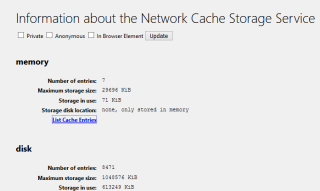
Mozilla Firefox, Google Chrome'dan sonra dünya genelinde kullanılan en popüler ikinci tarayıcıdır. Firefox Tarayıcısını kullanırken sorunlarla karşılaşıyorsanız, kaldırıp yeniden yüklemek en uygun çözüm değildir. Bununla birlikte, sorun yeniden ortaya çıkana kadar şimdilik sorunu çözebilir. Sorunu bir kez ve herkes için çözmek için kalıcı bir çözüm bulmak çok önemlidir. Herhangi bir sorunu çözmek için sorunu tanımlamamız gerekir ve Firefox'un performansını ve gerçekleşen olayları izleyen yerleşik araçları vardır.
Firefox Sürekli Çöküyorsa Nasıl Bilgi Edinilir?
Sorunu gidermek için Firefox'un çökme sorunu devam ediyor, yerleşik Firefox tarayıcısında bulunan araçları ve raporları tartışalım. Firefox tarafından sunulan ve Mozilla Firefox adres çubuğuna yolu yazılarak erişilebilen farklı performans raporları ve özetleri vardır.
Firefox Önbelleği Hakkında
Tip cache: yaklaşık adres çubuğuna.
Bu sayfa, birkaç girişin ayrıntıları, maksimum ve mevcut depolama boyutu ve konumu gibi Ağ Önbellek Depolama Hizmeti hakkında bilgiler sağlar. Her bir önbellek girişi ve ne zaman oluşturulduğu hakkında daha fazla bilgi edinmek için ilgili bağlantılara da tıklayabilirsiniz. Bilgiler bir Bellek önbelleğine, disk önbelleğine ve uygulama önbelleğine ayrılmıştır.
Ayrıca Okuyun: “Firefox zaten çalışıyor ancak yanıt vermiyor” Hata Mesajını düzeltin.
Firefox Çökmeleri Hakkında
Şunu yazın : adres çubuğunda kilitleniyor
Kimsenin sisteminizin kaç kez çöktüğünü hatırlamasını beklemiyorum, ama neyse ki, Firefox çökmeleri hakkında bir günlük tutuyor. Başka hiçbir tarayıcının eksikliklerini kaydetmediğine inanıyorum. Yukarıdaki ekran görüntüsü size bir çökme olayının tarih ve saatle birlikte nasıl kaydedileceği konusunda bir fikir verecektir. Kullanıcı Gönder düğmesine tıkladığında, Firefox'un ana şirketi olan Mozilla'ya bir rapor gönderilecektir. Bu, Firefox'un çökme sorununu gidermeye yardımcı olacaktır.
Ayrıca Okuyun: Firefox Tarayıcınızı Güvende Tutmanın 4 Yolu
Firefox Belleği Hakkında

Şunu yazın : adres çubuğuna bellek
Firefox'ta sorun giderirken göz önünde bulundurulması gereken bir diğer önemli sayfa, Firefox bellek kullanımıyla ilgili bilgileri gösteren bellek ayrıntıları sayfasıdır.
İlk olarak, Ölç düğmesine tıklayın, hafızanızın nasıl kullanıldığını gösterecektir.

İkinci olarak, daha sonra başka bir raporla karşılaştırmak için mevcut raporu kaydedebilirsiniz.

Üçüncü kutu, kullanıcıların Firefox bellek kullanımını 3 farklı seçenekle azaltmasına olanak tanır.

GC veya Çöp Toplama düğmesi Firefox belleğini tarar. Bir önceki oturumdan kalanları, özellikle JS kodlarını arar ve gereksiz bellek alanı kapladığından bunları siler.
CC veya Cycle Collection, Firefox'u bir bütün olarak taramaktan sorumludur ve istenmeyen verileri kaldırır ve Firefox'un sürekli çökme sorununu gidermeye yardımcı olur.
Bellek Kullanımını Azalt düğmesi, GC ve CC ile aynı işlevlere sahiptir ancak her işlemi 3 kez çalıştırır, böylece ilk taramada gözden kaçan bir şey varsa, ikinci taramada alınabilir.
Bu düğmelerden herhangi birinin kullanılması belleği boşaltacak ve Firefox'un çökmesini önleyecektir.
Ayrıca Okuyun: Firefox ile İzleyicileri Engelleme Adımları
Firefox Ağı Hakkında
Şunu yazın : adres çubuğuna ağ iletişimi
Bu sayfa, Firefox tarayıcısı aracılığıyla bağlanan web siteleri ve ağlar hakkında bilgi görüntüler. Ziyaret ettiğiniz tüm web sayfaları, oturumun şu anda çalışıp çalışmadığını gösteren etkin sütunla burada belirtilir. Web sitelerinden herhangi birine, SSL olmadığını belirten False ile güvenli bir yuva katmanı olmadan erişilip erişilmediğini de kontrol edebilirsiniz. Diğer seçenekler arasında DNS, Web Yuvaları ve Benzersiz Ağ Kimliği bulunur. Bu, Firefox'un çökme sorununu gidermeye yardımcı olacaktır.
Ayrıca Okuyun: Firefox İçin En İyi 10 Reklam Engelleyici
Firefox Performansı Hakkında

Tip hakkında: performansı adres çubuğuna
Bu sayfa, o anda etkin olan her sayfanın veya eklentinin bellek kaynaklarının tüketimini gösterir. Enerji Etkisi ve kullanılan belleğin boyutu hakkında gerçek zamanlı bilgi sağlar. Bu, özellikle Firefox'unuz harekete geçtiğinde ve Firefox'un Çökmesini önlemek için ana suçluyu belirlemek istediğinizde gereklidir.
Ayrıca Okuyun: Kendinizi Profesyonel Hale Getirmek İçin Bu Kullanışlı Firefox Ayarları Hakkında Bilgi Edinin
Firefox Profilleri Hakkında
Tip hakkında: profillerini adres çubuğuna
Geçmişte benim için çalışan son çözüm, yeni bir profil oluşturmak ve Firefox tarayıcısını normal şekilde yeniden başlatmaktı. Bir süre kullanın ve aynı sorunu alıp almadığınızı gözlemleyin ve daha sonra eski profili silin. Eklentileriniz devre dışıyken yeniden başlatmayı da deneyebilirsiniz ve bu, uzantılardan herhangi birinin hatalı olup olmadığını belirlemenize yardımcı olur.
Firefox Yapılandırması Hakkında
Tip yapılandırmasında: yaklaşık adres çubuğuna

Firefox Hakkında hikayesinin son bölümü, Yapılandırma ayarlarıyla sona erer. Yapılandırılabilecek birçok ayar vardır. Ancak, bu sayfaya erişmeden önce iki önlem penceresi olması, bana bazı şeylere dokunulmaması daha iyi olduğu hissini veriyor.
Ayrıca Okuyun: Firefox Tarayıcısında Kiosk Modu Nasıl Etkinleştirilir?
Firefox Çökmeye Devam Ettiğinde Sorun Gidermeyle İlgili Adımları Araştırdınız mı?
Nihai Çözüm, Elbette, Firefox Tarayıcısını kaldırıp yeniden yüklemektir. Yukarıdaki adımların tümü sorununuzu çözmezse, İşletim Sisteminizi güncellemeyi, Firefox'u güncellemeyi ve herhangi bir Eklenti olmadan çalıştırmayı deneyebilirsiniz. Burada belirtilmeyen başka bir adım biliyorsanız, aşağıdaki yorumlar bölümüne not ederek bizi bilgilendirin.
Bizi sosyal medyada takip edin – Facebook ve YouTube . Herhangi bir sorunuz veya öneriniz için lütfen aşağıdaki yorumlar bölümünde bize bildirin. Size bir çözümle geri dönmek isteriz. İpuçları ve püf noktalarının yanı sıra teknolojiyle ilgili yaygın sorunların çözümlerini düzenli olarak yayınlıyoruz. Teknoloji dünyası hakkında düzenli güncellemeler almak için bültenimize abone olun.
Kuruluş verilerinizi belirli bir uygulamaya yapıştıramıyorsanız, sorunlu dosyayı kaydedin ve verilerinizi yeniden yapıştırmayı deneyin.
Microsoft Rewards ile Windows, Xbox ve Mobile platformlarında nasıl en fazla puan kazanabileceğinizi öğrenin. Hemen başlayın!
Windows 10
Skyrim'in sinir bozucu sonsuz yükleme ekranı sorununu çözerek daha sorunsuz ve kesintisiz bir oyun deneyimi sağlamanın etkili yöntemlerini öğrenin.
HID şikayetli dokunmatik ekranımla aniden çalışamaz hale geldim. Bilgisayarıma neyin çarptığı konusunda hiçbir fikrim yok. Eğer bu sizseniz işte bazı düzeltmeler.
PC'de canlı web seminerlerini kaydetmenin yararlı yollarını öğrenmek için bu kılavuzun tamamını okuyun. Windows 10, 8, 7 için en iyi web semineri kayıt yazılımını, üst ekran kaydediciyi ve video yakalama araçlarını paylaştık.
iPhone'unuzu bilgisayara bağladıktan sonra karşınıza çıkan açılır pencerede yanlışlıkla güven butonuna tıkladınız mı? Bu bilgisayara güvenmemek istiyor musunuz? Ardından, daha önce iPhone'unuza bağladığınız bilgisayarların güvenini nasıl kaldıracağınızı öğrenmek için makaleyi okuyun.
Ülkenizde akış için mevcut olmasa bile Aquaman'i nasıl yayınlayabileceğinizi bilmek ister misiniz? Okumaya devam edin ve yazının sonunda Aquaman'in keyfini çıkarabileceksiniz.
Bir web sayfasını kolayca PDF olarak nasıl kaydedeceğinizi öğrenin ve web içeriğini çevrimdışı erişim ve paylaşım için taşınabilir PDF dosyalarına dönüştürmek için çeşitli yöntem ve araçları keşfedin.
PDF belgelerinize not ekleyin - Bu kapsamlı kılavuz, bir PDF belgesine farklı yöntemlerle not eklemenize yardımcı olacaktır.








